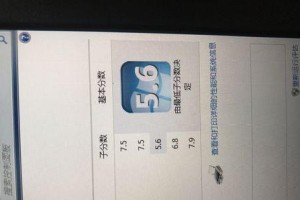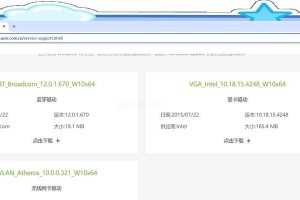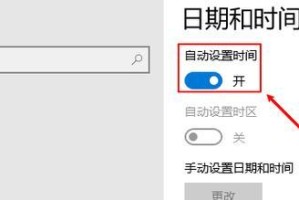亲爱的电脑小伙伴们,你是不是在升级到Windows 11后,发现新系统有点儿水土不服呢?别急,今天就来教你一招,怎么轻松退回到那熟悉的Windows 10怀抱。咱们得心应手地操作,让电脑恢复活力,一起看看吧!
1. 留意回退时间,别错过良机
你知道吗?升级Windows 11后,系统会给你一个宝贵的10天回退宽限期。这期间,你可以随时回到Windows 10。过了这个期限,可就没有这么方便了哦!所以,升级后一定要记得检查时间,别让机会溜走。
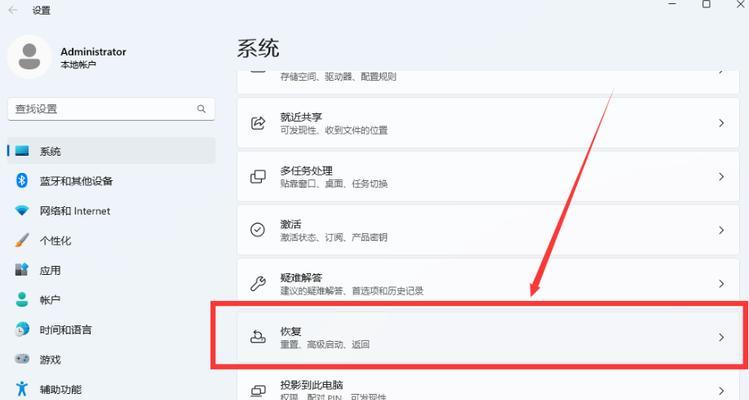
2. Windows.old文件夹,你的回退救星
升级Windows 11后,你的C盘里会出现一个名为“Windows.old”的文件夹。这个文件夹里可是藏着你的Windows 10系统备份,它是你回退的救星!如果这个文件夹被删除了,那可就真的回不去了。所以,一定要保护好它。
3. 系统设置,回退的起点
想要回退到Windows 10,首先得打开系统设置。按下Win键,找到“设置”图标,点击它。在左侧菜单栏里找到“Windows更新”,点击进入。
4. 高级选项,隐藏的回退通道
在“Windows更新”页面,你看到“高级选项”了吗?没错,就是它!点击“高级选项”,然后找到“恢复”选项,点击进入。
5. 回退之旅,开始行动
在“恢复”选项下,你会看到一个“返回”按钮。点击它,系统就会开始回退之旅。这时候,系统可能会提示你检查更新,但别理它,直接点击“不,谢谢”。
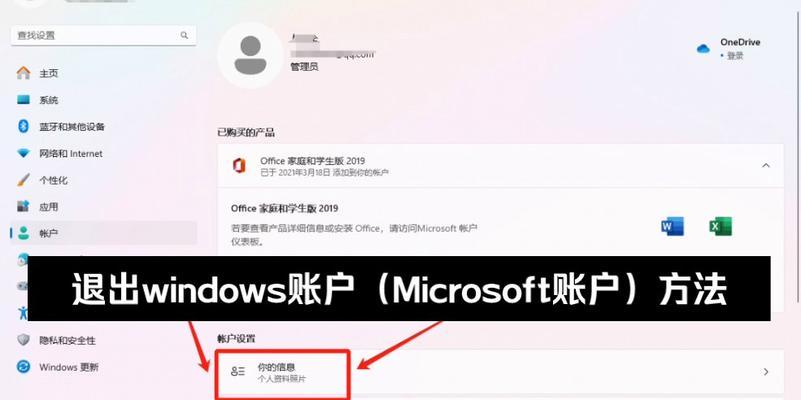
6. 选择理由,让系统知道你的想法
接下来,系统会要求你选择回退的理由。这里你可以根据自己的实际情况来选择,比如“新系统不兼容”、“不习惯新界面”等。选好后,点击“下一页”。
7. 注意事项,了解清楚再行动
在点击“下一页”之前,先看看系统给出的回退注意事项。这里会告诉你回退过程中可能会遇到的问题,以及如何解决。了解清楚后,再继续下一步。
8. 密码登录,保护你的电脑安全
在回退过程中,系统可能会要求你输入密码。这是为了保护你的电脑安全,防止他人恶意操作。输入密码后,点击“下一页”。
9. 回退到Windows 10,轻松完成
最后一步,点击“回退到Windows 10”。系统会开始处理回退操作,这个过程可能需要一段时间。耐心等待,系统重启后,你的电脑就会回到Windows 10的怀抱。
怎么样,是不是觉得回退到Windows 10其实很简单呢?只要按照这些步骤操作,你就能轻松解决升级后的问题。不过,记得在升级前备份重要数据哦,以防万一。希望这篇文章能帮到你,如果你还有其他问题,欢迎在评论区留言交流!